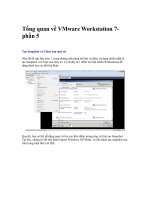Cày đặt vmware workstation
Bạn đang xem bản rút gọn của tài liệu. Xem và tải ngay bản đầy đủ của tài liệu tại đây (1.9 MB, 33 trang )
LOGO
Cài đặt vnware
workstation
www.themegallery.com
Click to add your text
Trường ĐH Đồng Tháp Lớp: tctin08b 2
Contents
VMWare là phần mềm ảo hóa rất
hay cho phép bạn có thể sử
dụng một lúc nhiều hệ điều
hành, ngoài ra nó còn là công cụ
hỗ trợ đắc lực cho các bạn có
nhu cầu học mạng.
Trong bài viết này mình sẽ
hướng dẫn cơ bản nhất cách cài
đặt và cấu hình VMWare.
1
2
Trường ĐH Đồng Tháp Lớp: tctin08b 3
Cày đặt vmware
Tiến hành cài đặt double-click vào file
VMware-workstation-6.0.0-45731.exe để
tiến hành cài đặt
Trường ĐH Đồng Tháp Lớp: tctin08b 4
Hot Tip
chọn next liên tục
Trường ĐH Đồng Tháp Lớp: tctin08b 5
Diagram
Trường ĐH Đồng Tháp Lớp: tctin08b 6
Cycle Diagram
chọn next liên tục
Trường ĐH Đồng Tháp Lớp: tctin08b 7
Diagram
chọn Install
Trường ĐH Đồng Tháp Lớp: tctin08b 8
Diagram
chọn Finish
Trường ĐH Đồng Tháp Lớp: tctin08b 9
Diagram
không reset nó vẫn làm việc tốt bạn có
thể chọn No
Trường ĐH Đồng Tháp Lớp: tctin08b 10
Diagram
Nếu vào trong device manager bạn sẽ thấy rằng
chương trình VMware đã tạo cho bạn 2 card mạng ảo
: VMware Virtual Ethernet Adapter for WMnet1 và
VMware Virtual Ethernet Adapter for WMnet8
Trường ĐH Đồng Tháp Lớp: tctin08b 11
đây là giao diện chương trình
Trường ĐH Đồng Tháp Lớp: tctin08b 12
để tạo ra một máy ảo mới bạn click vào
new vitual machine hoạc tổ hợp phím
ctrl+N
Trường ĐH Đồng Tháp Lớp: tctin08b 13
chọn next